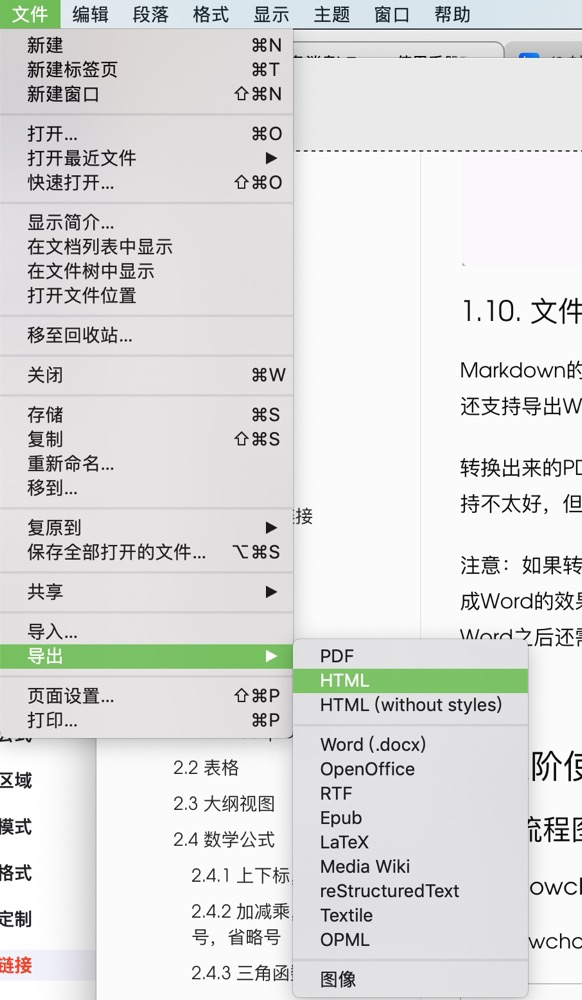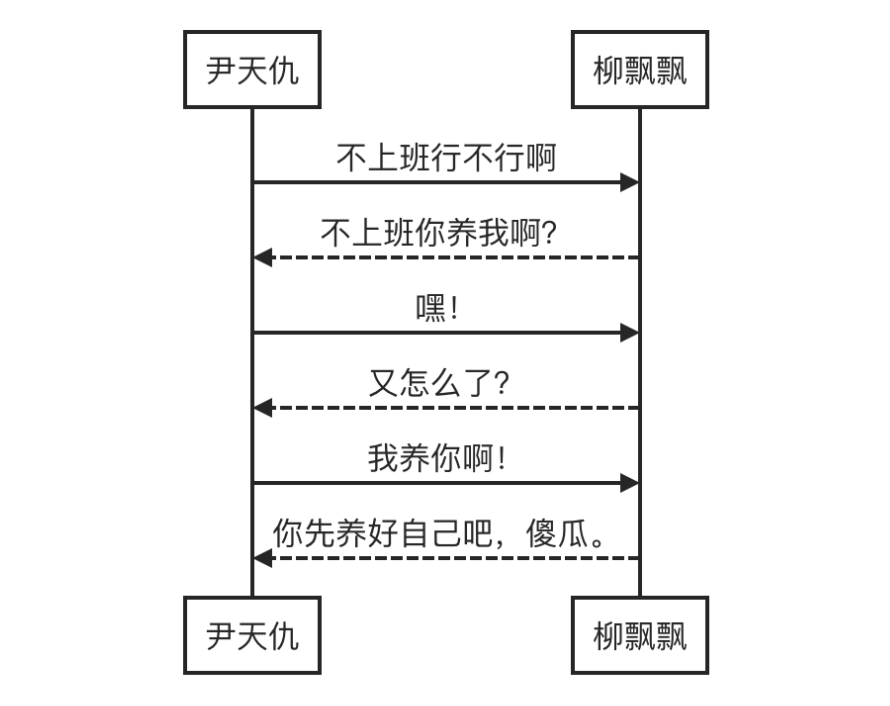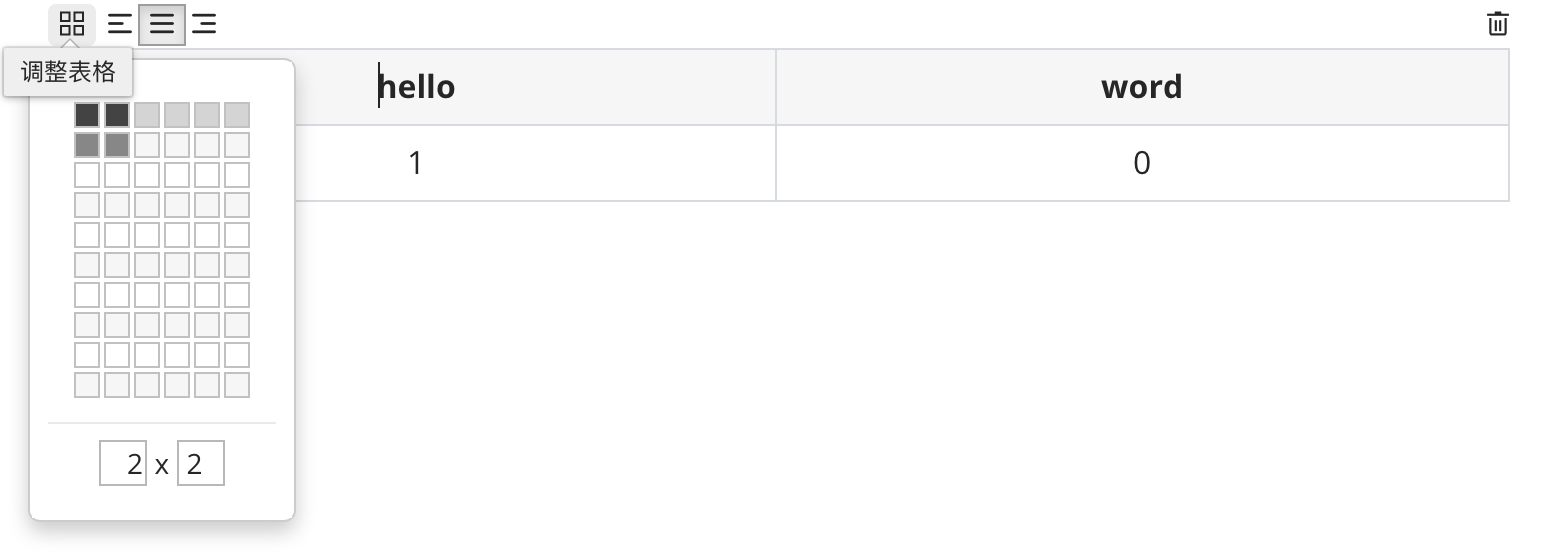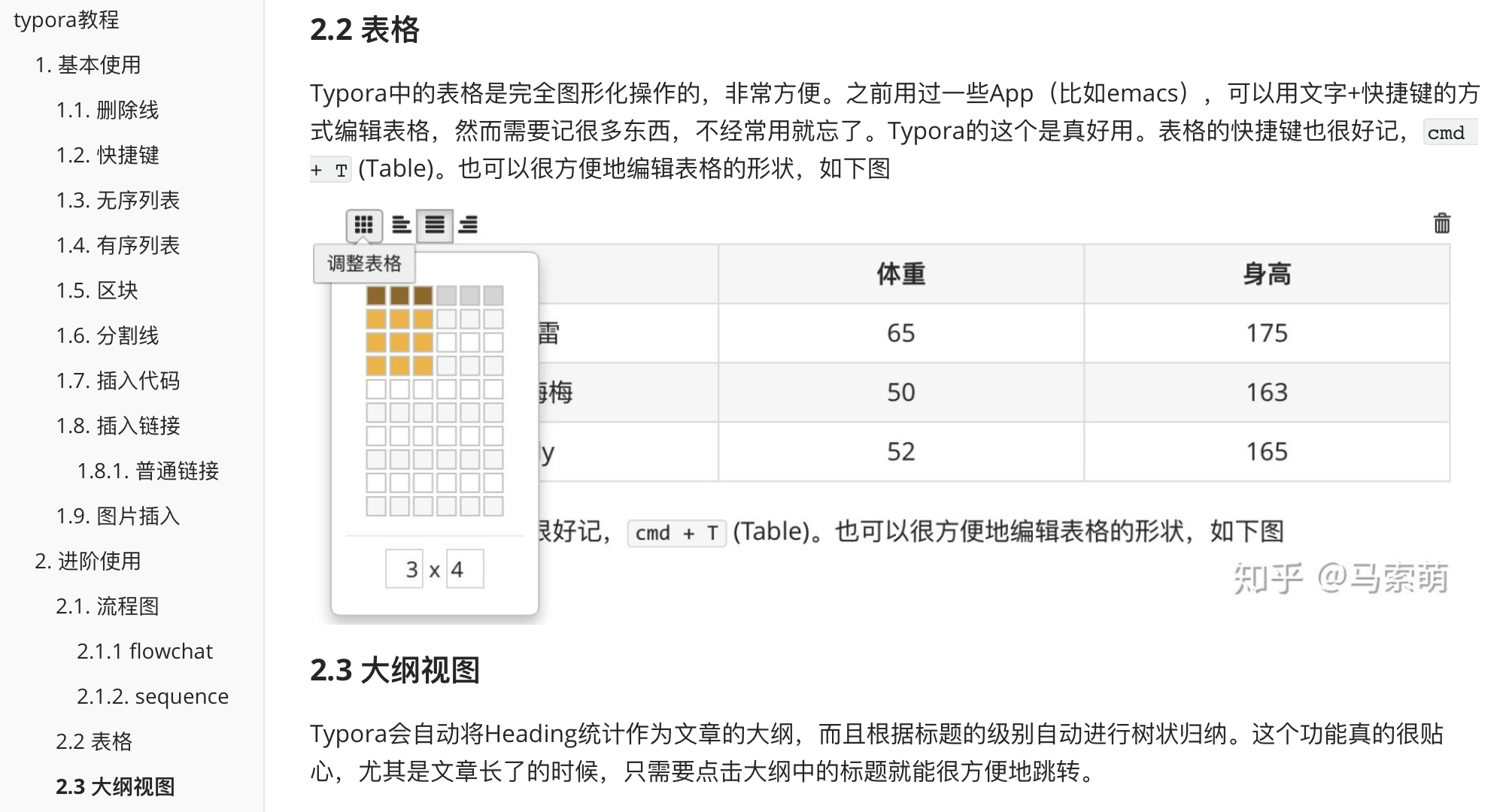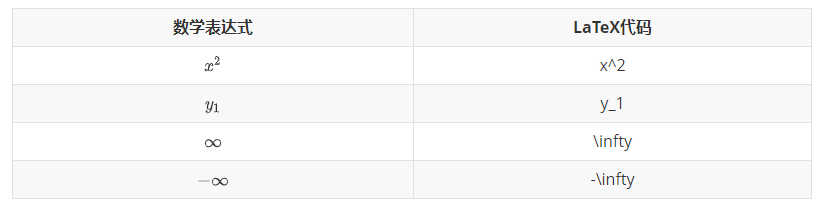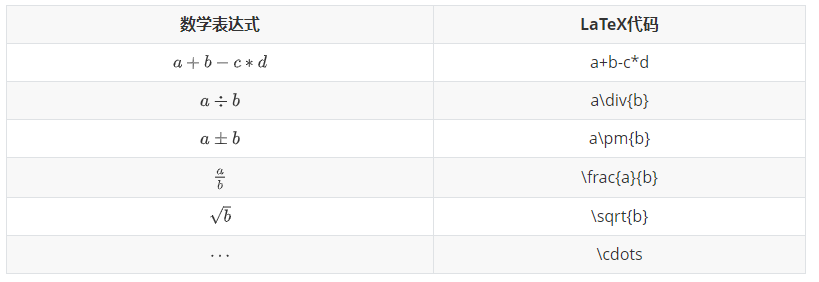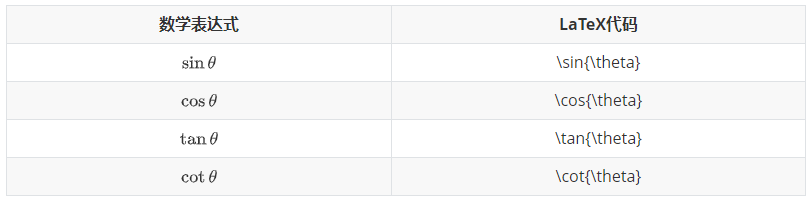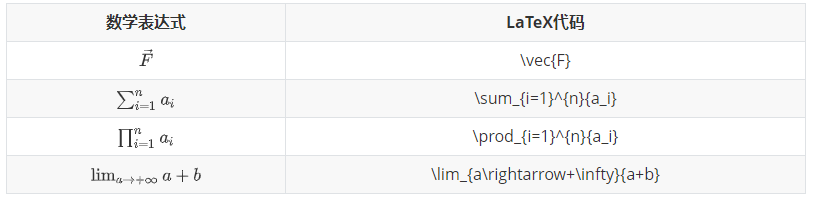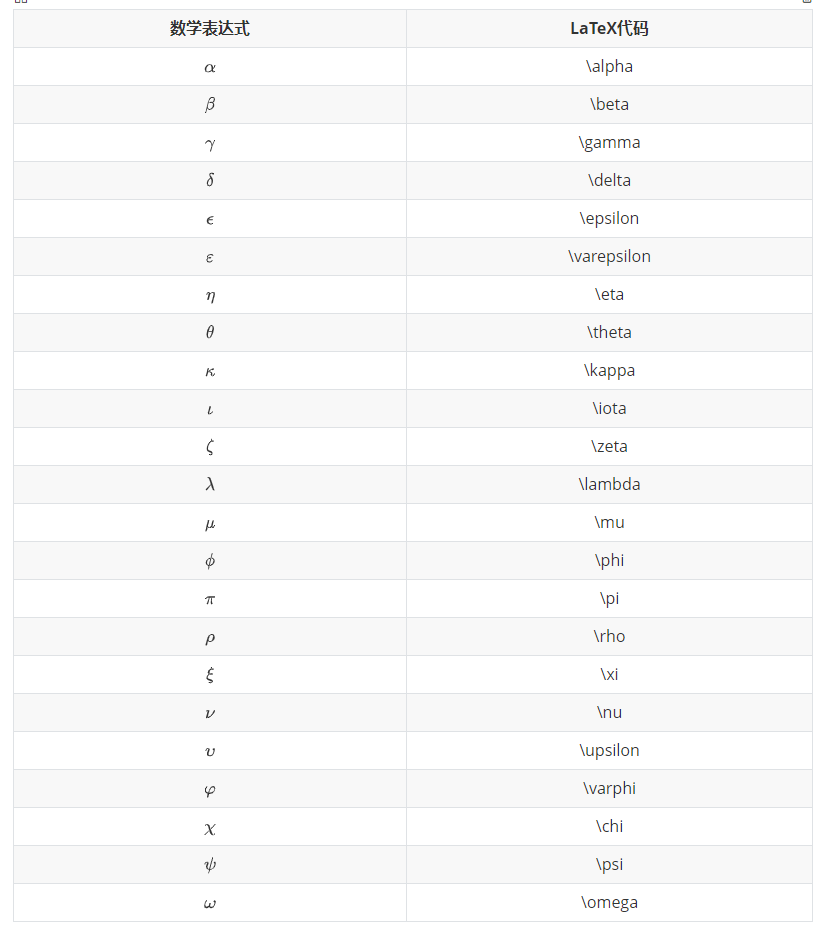基本使用
删除线
~~删除内容~~
效果: 删除内容
常用快捷键
-
加粗:
ctrl+b -
下划线:是
ctrl+u -
斜体:是
ctrl+i -
标题: n级对应
ctrl+n,比如一级标题,用ctrl+1 -
超链接:
ctrl+k
无序列表
使用+ 加 tab来创建无序列表
有序列表
使用1. 加 tab生成有序列表
区块
使用>引入区块
> 这是一个区块
分割线
使用三个以上 *或 + 或-建立分割线
如:
***
效果如下:
插入代码
-
行内代码。文章插入代码,行内代码,如
println()使用两个``符号 -
块状代码。插入整段代码用三个单引号即
```,点回车可以还可以选择代码语言,根据语言自动进行代码高亮。/** * 测试 **/ public class Test{ public static void main(String[] args){ System.out.println(args); } }
插入链接
> <链接地址>
>
> 或
>
> [链接名称](链接地址)
如
[我的博客](https://www.baidu.com)
最终效果:
图片插入
Typora对于图片渲染的支持也十分到位,可以直接拖拽图片,QQ截图可以直接粘贴(图片路径在临时文件夹),支持html code,所以可以进行缩放等操作。

文件导出
Markdown的默认保存形式是.md文件,最终的文本输出格式最多的当然是****PDF****啦。除了PDF之外,还支持导出Word、LaTeX等等。
转换出来的PDF基本会满足所有的需求,除了少数情况下会发生bug。(这个软件对中文字体格式的支持不太好,但是一直在改进)字体的大小可以在设置里面调节。
注意:如果转换成Word,系统会要求安装文本格式转换工具pandoc,直接安装上就好了。不过转换成Word的效果就远远没有转换成PDF的效果好,有一些部分(特别是公式)直接被忽略。所以转换成Word之后还需要再一次编辑以保证输出效果。
进阶使用
流程图 flowchat
对于Flowchart,可以使用下面的code,然后语言选择flow。如:
st=>start: 投简历
op=>operation: 面试
cond=>condition: 面试成功?
e=>end: 开心极了
st->op->cond
cond(yes)->e
cond(no)->op
最终x效果如下:

时序图 sequence
只需要敲入以下代码,然后选择语言为sequence即可生成下面的图
尹天仇 -> 柳飘飘: 不上班行不行啊
柳飘飘 --> 尹天仇: 不上班你养我啊?
尹天仇 -> 柳飘飘: 嘿!
柳飘飘 --> 尹天仇: 又怎么了?
尹天仇 -> 柳飘飘: 我养你啊!
柳飘飘 --> 尹天仇: 你先养好自己吧,傻瓜。
表格
Typora中的表格是完全图形化操作的,非常方便。之前用过一些App(比如emacs),可以用文字+快捷键的方式编辑表格,然而需要记很多东西,不经常用就忘了。Typora的这个是真好用。表格的快捷键也很好记,cmd+alt+T (Table)。也可以很方便地编辑表格的形状,如下图
大纲视图
Typora会自动将Heading统计作为文章的大纲,而且根据标题的级别自动进行树状归纳。这个功能真的很贴心,尤其是文章长了的时候,只需要点击大纲中的标题就能很方便地跳转。
数学公式
Typora对于LATEX语法支持的非常完善,内置的渲染引擎堪称完美,同类App我没见过比它更好的。下图是Typora内编辑数学公式的截图。
上下标,正负无穷
加减乘,分式,根号,省略号
三角函数
矢量,累加累乘,极限
希腊字母
关系运算符
生成目录
Typora提供了一键自动生成目录的功能,非常方便。操作其实很简单,选择菜单-段落-内容目录,就可以在鼠标所在的地方插入目录了,最重要的是更改标题后,目录会自动更新。

以下就是自动生成的目录了,

图床服务器配置
由于typora本地图片都是存放在本机电脑上,我们直接将文章发布后,图片的链接还是本地地址,访问不到,需要用一个地方专门用于保存图片,然后生成一个外部链接,通过这个链接,我们可以访问图片。
共同学习,写下你的评论
评论加载中...
作者其他优质文章